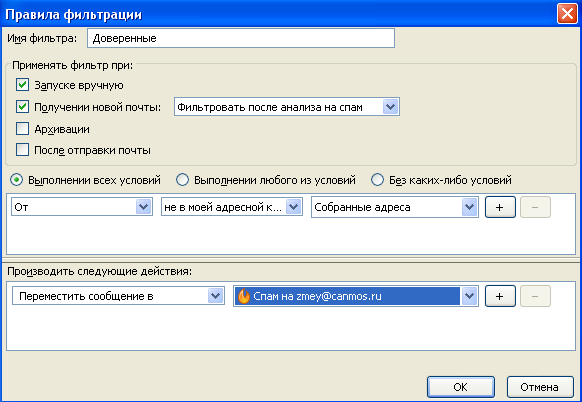Что обычно делают люди в первую очередь, придя на работу в офис? Кто-то наливает кофе, кто-то обменивается сплетнями, а кто-то начинает свой рабочий день с просмотра входящей почты. И часто такое бывает, что кликнув по значку почтового клиента, мы наблюдаем, что папка входящих сообщений просто ломится от большого количества новых писем, девяносто процентов из которых – это рекламный спам. После того, как сообщения загрузились, немало времени уходит, чтобы выцепить полезные сообщения и удалить ненужный мусор. А ведь можно просто настроить свой почтовый клиент, чтобы он делал эту работу за вас. На примере почтового клиента Mozilla Thunderbird, который имеет достаточно гибкую настройку сортировки входящих сообщений, мы покажем, как это можно сделать с помощью фильтра.
В верхнем меню почтового клиента нужно выбрать “Инструменты” -> “Фильтры сообщений”.
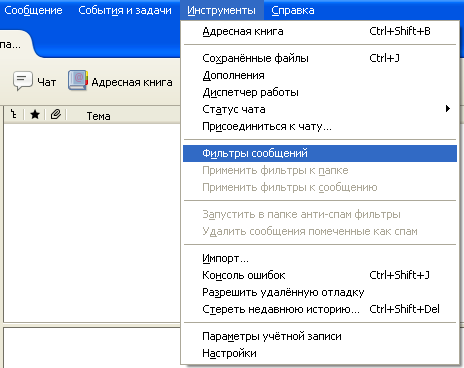
В поле “Фильтры для:” выбираем почтовый ящик, к которому нужно применить фильтр. Далее кнопка “Создать”.
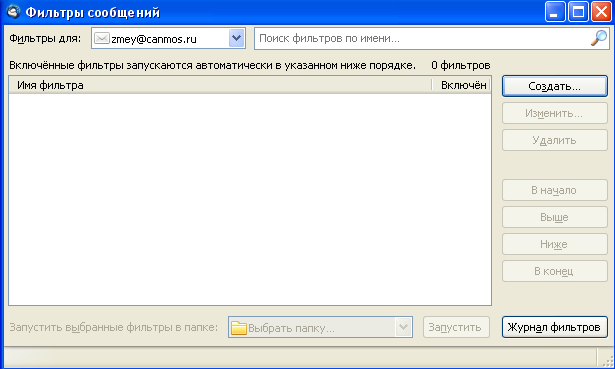
Здесь нужно выбрать “Имя фильтра”, назовем его Спам. Применять фильтр можно как при запуске вручную, так и при получении новых писем – я указал оба варианта. Далее нужно выбрать условия. Делаем все так, как показано на картинке. В качестве примененного действия к сообщениям выберем “Переместить сообщение в” и указываем любую папку, например, Спам, который помечен соответствующим значком. Сохраняемся кнопкой “Ок”.
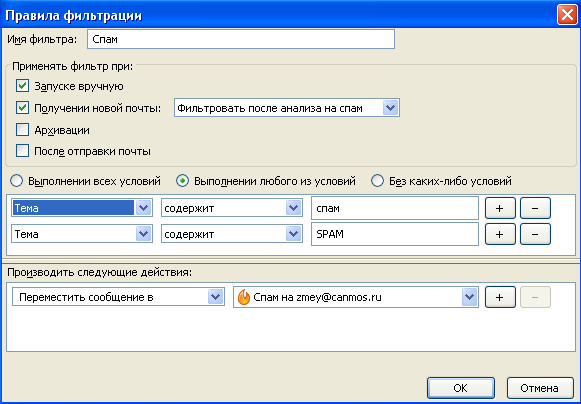
Еще один вариант сортировки писем заключается в том, чтобы пропускать входящую корреспонденцию только от доверенных контактов . Если выбрать в верхнем меню “Инструменты” -> “Адресная книга”, то в разделе “Собранные адреса” мы увидим список контактов, переписка с которыми хранится в нашем почтовом клиенте.

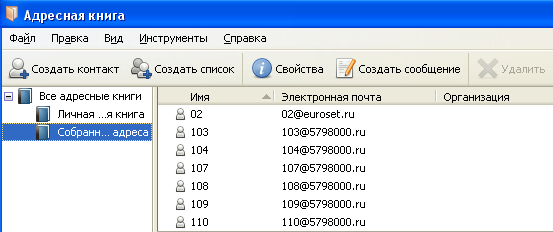
Соответственно, мы можем создать фильтр, который пропускает входящие письма только от контактов, находящихся в нашей адресной книге. Остальные письма перемещаются в папку “Спам”, которую потом можно проверить на наличие полезных писем от новых адресатов.